„Csak átkapcsolom az iPhone készüléket Android telefonra, de sok fényképet tároltam az iCloud-fiókomban, hogyan kell szinkronizálja a képeket az iCloudról az Androidra? "
Jól ismert, hogy az iOS és az Android teljesen más operációs rendszerek. Ennél is fontosabb, hogy az iCloud-ról az adatokat nem lehet közvetlenül az Androidra átvinni. Ez azt jelenti, hogy nem férhet hozzá az iCloud fotókhoz Android telefonon?
A válasz különböző, attól függően, hogy milyen módszert használ. Ez a bejegyzés három módon osztozik az Ön igényeinek kielégítésére. Amit meg kell tennie, hogy figyelmesen olvassa el őket, és megtalálja a kedvencét.
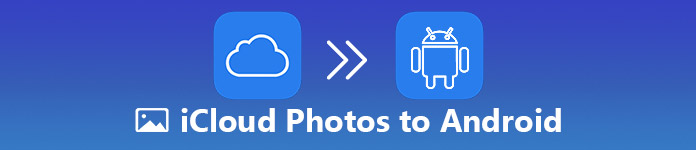
- 1 rész: Hogyan lehet szinkronizálni a képeket az iCloudról az Androidra gyorsan
- 2 rész: Hogyan juthat hozzá az iCloud fotókhoz az Androidon az iCloud.com-on keresztül
- 3 rész: Az iCloud Photos átvitele Android-ra Wi-Fi átvitelt használva
rész 1: Hogyan lehet szinkronizálni a képeket az iCloudról az Android-ra gyorsan
Apeaksoft iPhone Data Recovery egy professzionális módja annak, hogy az iCloud-képeket Android-ba továbbítsa.
Apeaksoft iPhone Data Recovery
- Helyezze vissza a képeket az iCloud biztonsági másolatából néhány lépéssel.
- Tartsa meg az iCloudban tárolt fényképek eredeti állapotát.
- Tekintse meg az iCloud biztonsági mentését és szelektíven állítsa vissza bizonyos képeket.
- Szinkronizálja a képeket az iCloudról az Android telefonra iPhone nélkül.
Nyilvánvaló, hogy az iPhone Data Recovery a legjobb módja annak, hogy az iCloudról Android-eszközre költözzön.
Hogyan lehet szinkronizálni az iCloud fotókat Androidra
1 lépés. Hozzáférés az iCloud biztonsági mentéséhez
Az iPhone Data Recovery megnyitása a számítógép telepítése után. Ezután indítsa el az asztalról, és válassza ki Visszaszerezni az iCloud biztonsági mentési fájljából érintse meg a bal oldali sávot. Adja meg az iCloud-fiókjához társított Apple azonosítót és jelszót. Amikor megjelenik a biztonsági mentési fájl lista, válassza ki a megfelelő fájlt, és kattintson a gombra Letöltés gombot.

2 lépés. Helyezze vissza a képeket az iCloud biztonsági másolatából
Jelölje be a fényképekkel kapcsolatos kategóriák melletti négyzeteket Photo Library. Ezután kattintson a Következő gombot az előnézeti ablak megnyitásához. Itt megtekintheti az iCloud biztonsági másolatának összes fotóját. Jelölje ki azokat az iCloud-képeket, amelyeket szinkronizálni szeretne az Android rendszerrel, és kattintson a gombra Meggyógyul gomb. Ha a rendszer kéri, jelöljön ki egy helyet, ahol az iCloud fényképeket tárolja, és elindítja a folyamatot.

3 lépés. Az iCloud fotók átvitele Androidra
Ha ez megtörténik, akkor szüksége lesz a szoftverre is, hogy az iCloud-képeket Android-ba vigye. Apeaksoft MobieTrans a számítógép és az okostelefon közötti adatok szinkronizálásának hatékony módja. A legnagyobb előny a fejlett technológiára támaszkodva a folyamat felgyorsítására.
Ezután csatlakoztassa az Android telefont a számítógéphez USB-kábel segítségével. Menj a képek lapot és kattintson Elemek hozzáadása Gombot vagy a gombot plusz gombot a felső szalagon. Keresse meg az iCloud-fotókat a megnyitott fájl párbeszédpanelen, és kattintson a gombra Nyisd ki gomb befejezéséhez.

Ilyen módon a Samsung, az LG, a MOTO, a Google, a Sony és az egyéb Android-eszközök is elérhetők. Továbbá, a MobieTrans kompatibilis az Android O / N vagy korábbi verzióval.
Lehet hogy kell: Fotók megosztása az iCloud fotómegosztással
rész 2: Hogyan juthat hozzá az iCloud fotókhoz az Androidon az iCloud.com-on keresztül
Az Apple számos lehetőséget kínál az iCloud-ban tárolt fényképek elérésére. Az icloud.com például az iCloud webes hozzáférése. A webhely minden nagyobb böngésző számára elérhető, például a Chrome, a Safari, a Firefox, az Opera stb.
Követelmények:
- Jó internetkapcsolat.
- Az iPhone, ha bekapcsolta a kétfaktoros hitelesítést.
- Engedélyezze az iCloud fotókönyvtárat a Beállítások> iCloud> Fotók alkalmazásban az iPhone készülékén.
Hogyan férhet hozzá az iCloud fotókhoz az Androidon
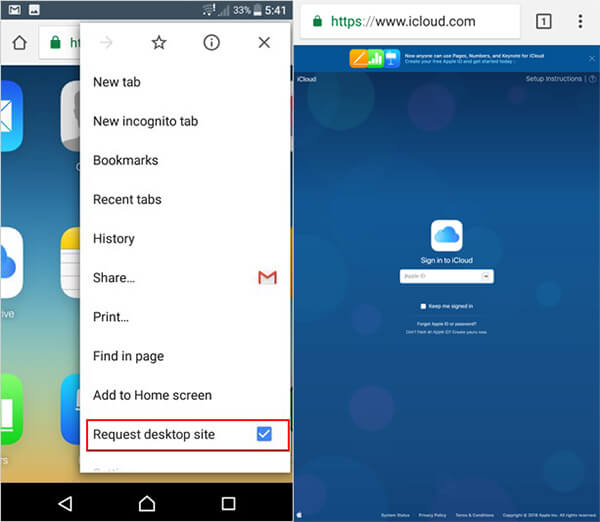
1 lépés. Nyissa meg a mobilböngészőjét az Android telefonján, írja be a www.icloud.com címet a címsorba, és nyissa meg azt. Ha a hibaüzenet azt jelzi, hogy a böngészője jelenleg nem támogatott, akkor figyelmen kívül hagyja azt.
2 lépés. Hajtsa ki a beállítások menüt, és válassza Asztali webhely kérése or asztali nézet az asztali verzióra váltani.
3 lépés. Adja meg az Apple azonosítóját és jelszavát. Ha bekapcsolta a kétfaktoros hitelesítést, kapcsolja be az iPhone-t, hogy megkapja a hitelesítési kódot, és adja meg azt a bejelentkezési oldalra.
4 lépés. Az ellenőrzés után megjelenik az iCloud kezdőlapja. Érintse meg a Fotók opciót az összes iCloud kép megtekintéséhez.
5 lépés. Válassza ki az összes olyan fotót vagy albumot, amelyet át szeretne vinni az iCloudból az Android-ba, majd érintse meg a Letöltés gombot.
Ha tudni akarod, hogyan kell hozzáférés az iCloud fotókhoz más platformokon tekintse meg ezt az útmutatót.
Ez csak az Android-eszközök egy részére érvényes. Továbbá csatlakoztatnia kell Android telefont egy Wi-Fi hálózathoz. Ha nincs számítógépe a közelben, jó lehet.
További részletek iCloud fényképek letöltése, nézd meg itt.
rész 3: Az iCloud Photos átvitele Android-ra Wi-Fi átvitelt használva
Ahhoz, hogy a felhasználók az iPhone és az Android közötti adatokat átadhassák, a fejlesztők több Wi-Fi átviteli alkalmazást is megjelentek, mint például a ShareIt, a Superbeam, a Zapya stb. Ezek képesek az iCloud fotóinak szinkronizálására Androidra Wi-Fi hálózaton keresztül. A ShareIt-t példaként használjuk az iCloud fotók Androidon történő bemutatására.

1 lépés. Nyissa meg az iCloud fotóátviteli alkalmazást az Android telefonján, érintse meg a gombot Kap gombot a főképernyőn, hogy belépjen a fájlvételi módba. Az alkalmazás Wi-Fi hotspotot hoz létre.
2 lépés. Váltás iPhone-ra, menjen beállítások > Wi-Fi és csatlakozzon az Android-telefon által létrehozott hotspot hálózathoz (Nem tud csatlakozni a hálózathoz?).
3 lépés. Ezután érintse meg a gombot Küldés gomb az iPhone-on, hogy beállítsa azt a küldés módra.
4 lépés. Menjen a képek lapja az iPhone-on, és válassza ki az iCloud-képeket az Androidra való átvitelhez.
5 lépés. Érintse meg a gombot OK gomb alján, a fényképek azonnal az Android telefonra kerülnek.
A ShareIt nem igényli az internetet, a Wi-Fi hálózatot vagy a cellás adatokat, de mind a forrás iPhone, mind a cél Androidnak kell telepítenie. Az Apple bevezette a HEIC képformátumot az iOS 11-ra és annál magasabbra; az Android-eszközök azonban nem támogatják ezt a formátumot. Annak ellenére, hogy a HEIC-képeket Android-ra továbbíthatja, előfordulhat, hogy nem érhetők el.
Következtetés
A fenti útmutatónk segítségével három hatékony módot találhat az iCloud fotók Android telefonra vagy tabletre való átvitelére. Először is, az icloud.com hordozható módja annak, hogy az iCloud fotóit Androidon szerezze be. Ha a mobilböngészője nem támogatja az icloud.com szolgáltatást, akkor megpróbálhatja az iPhone és az Android számára elérhető Wi-Fi átviteli alkalmazást. A legjobb módja annak, hogy az iCloud fotóit szinkronizáljuk az Androidra, az Apeaksoft iPhone Data Recovery. Ez nemcsak könnyen használható, hanem minden fotó- és videóformátum számára is elérhető.




